MonkeyGTD的使用笔记
GTD是一种工作方法,因其可有效提高效率减轻压力而受到全球诸多白领人士的关注。现在GTD工具很多,从网站程序到桌面程序到PDA程序都有。MonkeyGTD是其中的一款,其优点在于只使用一个简单的html文件就可以已经GTD管理。用好这个软件的前提是你有改变目前烦乱工作状态的强烈需求,而且最好能通读《Get Things Done》(大陆版名《尽管去做》),了解GTD的基本概念与流程。当然GTD的流程与MonkeyGTD还是有些小区别,而这些区别就会成为初学者的拦路虎。我也是这样摸索了好些时候才上路的。好在GTD只是一种方法论,其提倡使用者发挥自己的智慧来不断改进自己的工作方式,所以即使没有按照"标准"方式来使用MonkeyGTD,只要能提高你的工作效率就行。
我的MonkeyGTD版本是( MonkeyGTD 1.0.10 ),在Firefox2中运行。
MonkeyGTD是建立在一个知名的Wiki系统--TiddlyWiki上的,所以其保留了TiddlyWiki的标准界面,上面是标题工具栏,右边是导航与配置栏,其余部分是主要工作区间。在该区间内所有的模块都是可打开关闭即排序的。难道你不惊叹在看似"平常"的Javascript下,TiddlyWiki这个单页面网页会呈现如此多的动态效果呢?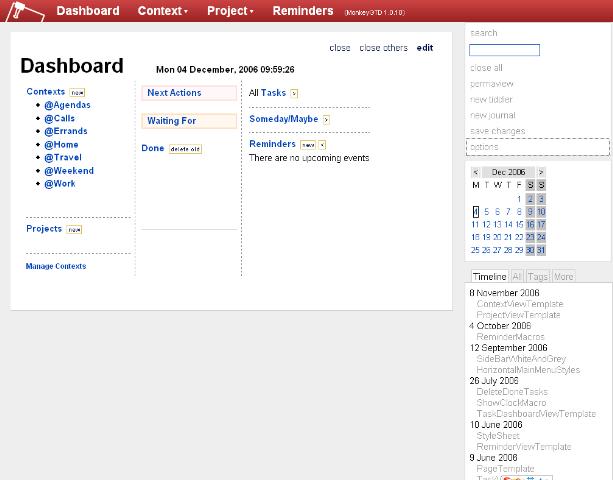
首先,先简单配置一下这个系统,点击右边的导航栏的"option",点选上"AutoSave",这样你就不会遗失任何修改。
然后点选标题栏上的"Dashboard",弹出一个"Dashboard"框,这是MonkeyGTD的控制中心("DashBoard"就是仪器面板的意思)。其中最左边是两个重要的列表"Context"和"Project"。"Project"不用赘述,是带有明确目的的一组操作的集合。"Context"则是GTD的一个用语,其表示在怎样的场景下执行这个操作(Action)。MonkeyGTD已经根据GTD给我们设定了一系列Context,详细说明如下: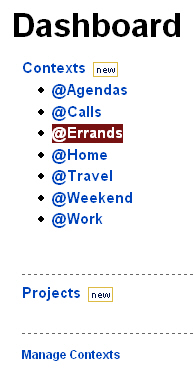
(1)@Agendas:日程,表明需在某一特定时间内必须完成的事。
(2)@Calls:电话,表明需要通知的事务(如待打的电话)或可在电话边完成的事(如在等待别人接听时顺手整理一下某个文件夹)
(3)@Errands:差事,表明交付给其它人的事务。
(4)@Home:家中,表明在家中做的事(比如洗衣服啦)
(5)@Travel:旅途中,GTD是一种高效的时间管理方法,所以即便在旅途上的时间也要利用。@Travel表明可以在汽车或飞机上做的事情(如看书等)
(6)@Weekend:周末,表明在周末或节假日要做的事务。
(7)@Work:工作,表明在工作环境(如办公室)中要做的事。
注意,"Project"是从时间角度来组织操作,而"Context"则是更考量空间角度,这样两者协调可以组合成一个统一的时空坐标系,而GTD的工作就是明确每个操作的时空坐标,已提高工作明晰度、减少责权模糊给心理造成的压力。对于初学者,MonkeyGTD所提供的"Context"已经足够了。要增加"Context"或"Project",一定要点击列表边上的"new"按钮哟{高级说明:在MonkeyGTD中Context或Project是用tag来区分的}。
=======================================================================
上面我们介绍了MonkeyGTD的基本概念,下面可以通过一个小例子来说明如何使用这个可爱的小工具来提高自己的工作效率。
用Firefox打开MonkeyGTD{不要使用IE6,其很多功能都不支持的}。先按照上面所说的设置一下"自动保存"。然后点开"Dashboard",在Project列表上"new"一个新Project。
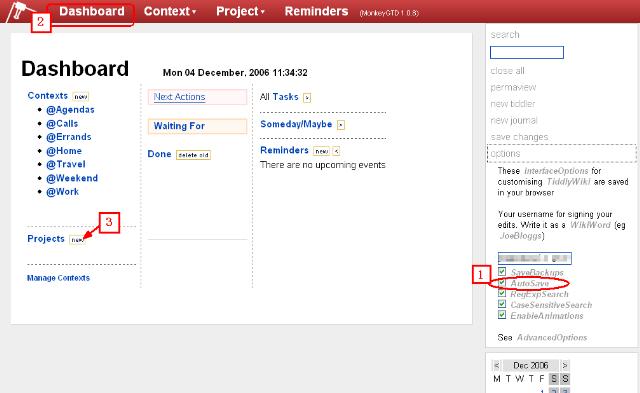 在弹出的面板中编辑该项目的内容,如图所示。
在弹出的面板中编辑该项目的内容,如图所示。
这里建立一个"编写MonkeyGTD教程"的项目。当按"done"按钮保存后会显示Project的设计面板。注意在描述文本中MonkeyGTD是以链接形式显示的,这是因为在Wiki系统中一般将骆驼写法(即首字母大写的连词)的单词作为链接。面板中左边是"Next Actions\Waiting For\Someday/Maybe\Done"四个列表,在头三个列表中点击"new"可创建对应属性的操作(Action)。我们建立几个操作如图所示: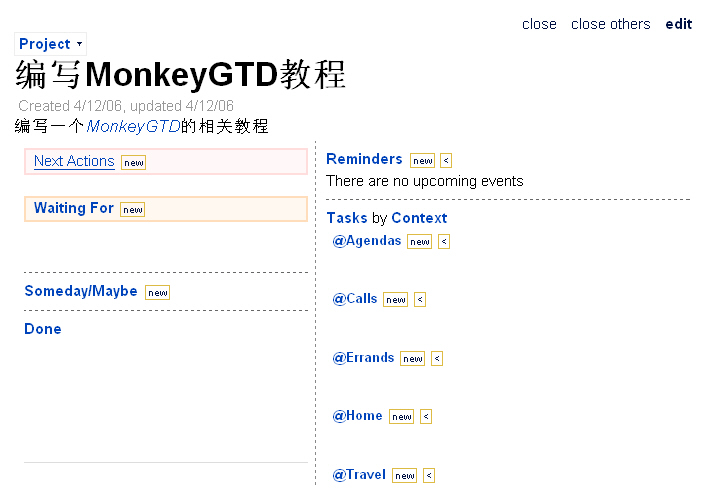
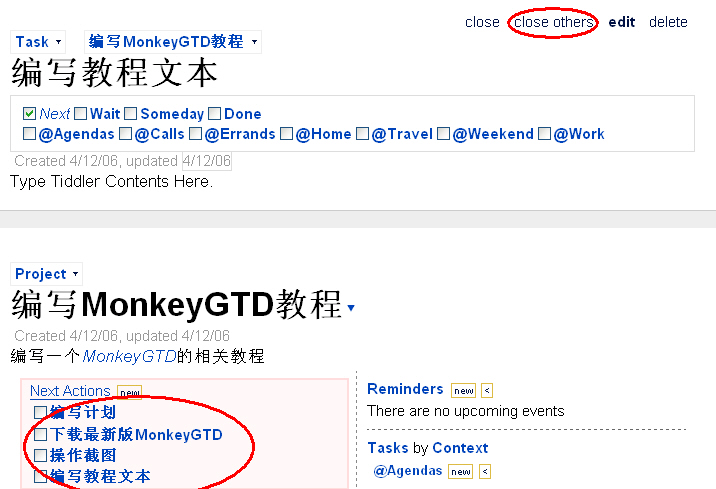
当我们建立完成操作后,返回到DashBoard面板,可以看到这些操作已经按照Project方式排列在"NextActions"列表中。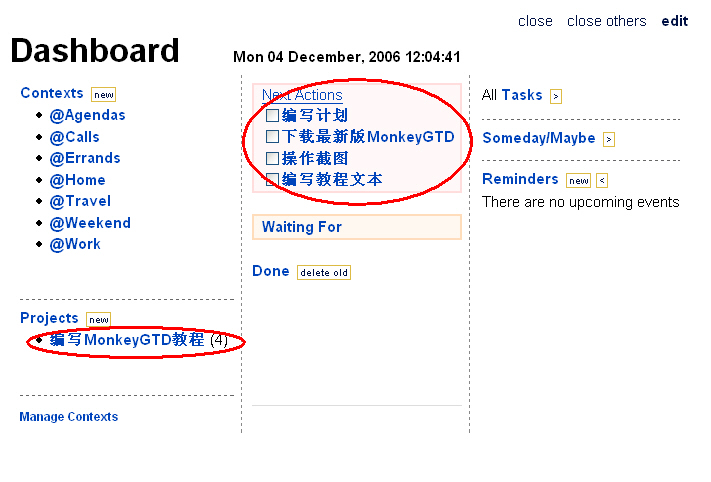
我们可以点击其中几个操作,将其设定到不同的"Context"中,这样DashBoard中的Context列表也对应变化。工作信息就这样被以时间"Project"和空间"Context"多层次组织起来了。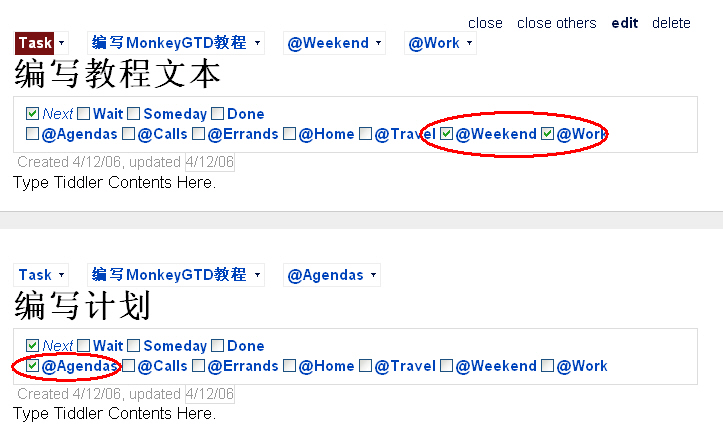
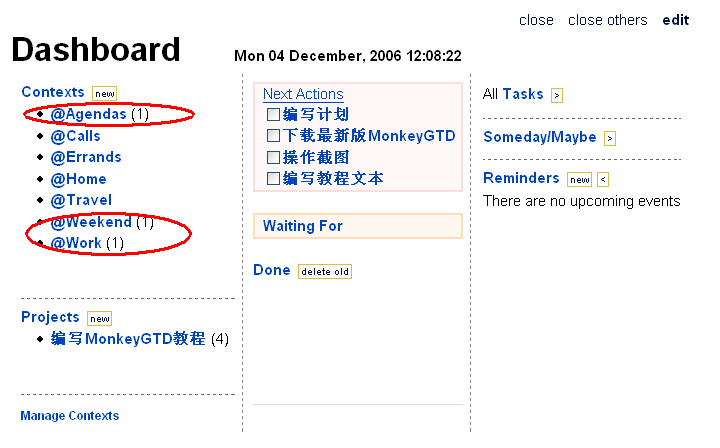
当完成某个操作,可点击"DashBoard"面板中操作标题边上的选择框,或者编辑该操作,选中"Done"选择框就可以将该操作放入"Done"列表。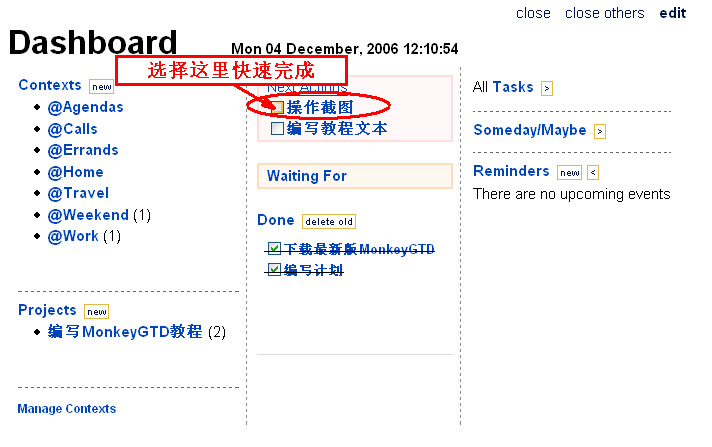
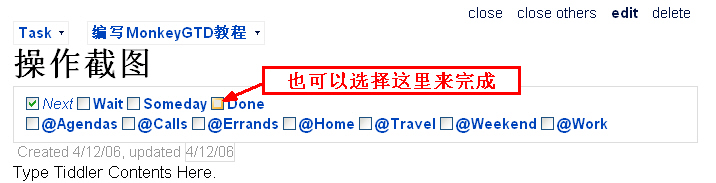
=======================================================================
通过上述的操作,可看出MonkeyGTD还是非常简单的小工具。我的使用经验是要多使用,不怕错,在不断的使用中提高对它的了解,并同时提高工作效率。GTD虽然是个很好的工作方法,但更重要的是面对困难问题乐观向上的心与乐于思考的大脑。



 浙公网安备 33010602011771号
浙公网安备 33010602011771号